有的用户还不会处理win7系统浏览网页提示是否停止运行此脚本的问题,所以下文就分享了win7系统浏览网页提示是否停止运行此脚本的详细处理教程,希望对你们有所帮助哦。
1、点击开始菜单中的“运行”选项,然后输入“Regedit”然后回车就会打开注册表编辑器了。如图所示:
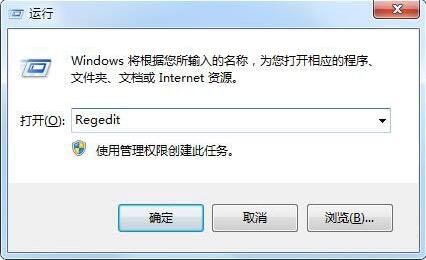
2、然后在注册表中定位到以下项(可以一个一个展开):HKEY_CURRENT_USER\\Software\\Microsoft\\Internet Explorer。如图所示:
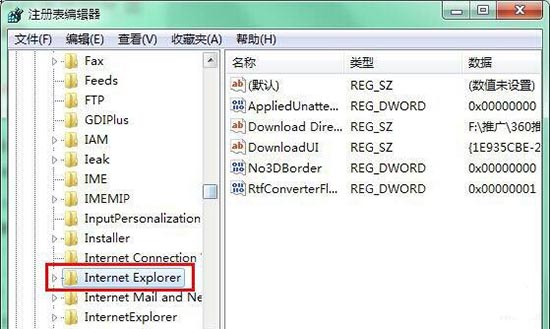
3、右键点击Internet Explorer项,在菜单中选择“新建-》项”,命名为“Styles”。如图所示:
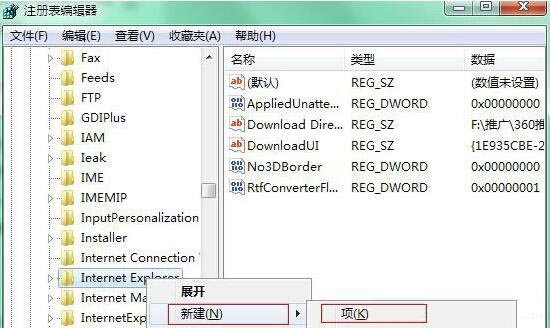
4、然后选中“Styles”项,在右侧窗口中新建DWORD(32-位)值,并将新建的项目命名为MaxScriptStatements。如图所示:
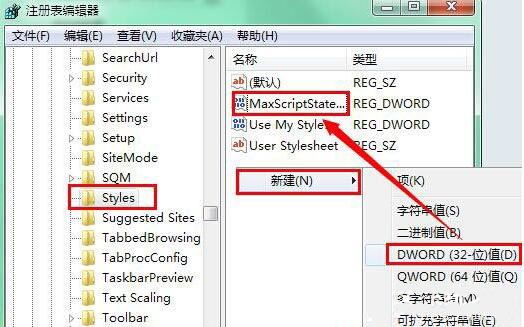
5、双击MaxScriptStatements,然后将数值数据修改为0xFFFFFFFF,然后确定退出窗口即可。
上面就是小编为大家带来的win7系统浏览网页提示是否停止运行此脚本的详细处理操作教程,希望对大家能够有所帮助哦。
 天极下载
天极下载






























































 腾讯电脑管家
腾讯电脑管家
 火绒安全软件
火绒安全软件
 微信电脑版
微信电脑版
 钉钉电脑版
钉钉电脑版
 微信最新版
微信最新版
 CF活动助手
CF活动助手
 向日葵远程控制软件
向日葵远程控制软件
 快吧游戏盒
快吧游戏盒